Độ sáng màn hình quá cao hoặc quá thấp có thể ảnh hưởng đến mắt và pin laptop. Dưới đây là các cách tăng giảm độ sáng màn hình laptop Windows, từ phím tắt, cài đặt hệ thống đến phần mềm hỗ trợ.
Màn hình quá sáng gây nhức mắt, quá tối lại khó nhìn? Bạn có thể dễ dàng điều chỉnh độ sáng màn hình laptop Windows theo nhiều cách khác nhau để phù hợp với nhu cầu sử dụng.
1. Tăng giảm độ sáng màn hình trên Windows
Bước 1: Mở StartMenu lên gõ Display và truy cập vào mục Change Display Settings hiển thị như trong hình dưới đây.
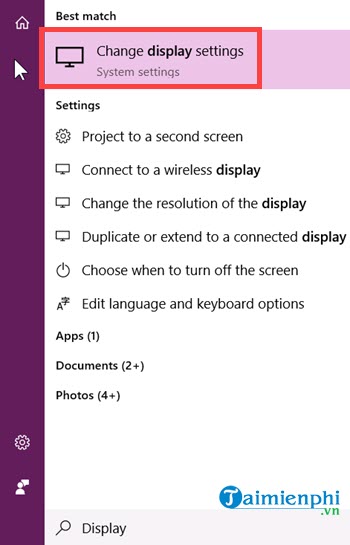
Bước 2: Chúng ta sẽ thấy phần Change brightness > Night Light, phần hiển thị chế độ bảo vệ mắt.
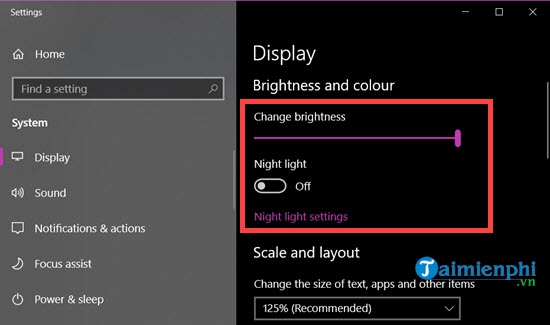
Bước 3: Độ sáng màn hình sẽ tăng giảm tùy theo mức độ từ 1 đến 100, ảnh chụp trong hình khó có thể hiển thị được màu sắc thay đổi. Ngoài ra bạn có thể kích hoạt Night light và cài đặt nó trong phần Night light settings.

Bước 4: Trong Night Light Settings cho phép chúng ta kích hoạt luôn chế độ bảo vệ mắt này và điều chỉnh màu sắc từ màu vàng -> trắng (mặc định) theo ý muốn người dùng miễn sao bạn vẫn làm việc được với màn hình đó

Bước 5: Còn ở dưới chúng ta có thể kích hoạt Schedule để có thể hẹn giờ màn hình chế độ Nigh Light chủ động hơn, nếu theo giờ mặc định của Windows 10 sẽ là sau 6h41 tối đến 5h17 sáng hôm sau.

2. Tăng giảm độ sáng trên laptop
Lưu ý: Hướng dẫn được Tải Miễn Phí thực hiện trên HP Dell Asus Lelovo Vaio.
HP thường quy định tổ hợp phím Fn + F2/F3 để tăng giảm độ sáng màn hình laptop, tuy nhiên một số hãng sản xuất khác lại quy định tổ hợp phím là Fn + F4/F5 hoặc Fn + F5/F6.

Cách 1: Sử dụng Mobility Center
Trên Win 7, 8, 8.1 và Win 10, bạn nhấn tổ hợp Windows + X và click chọn Mobility Center.

Cách 2: Sử dụng Windows Mobility Center
Ở khay hệ thống (System Tray) tìm tới biểu tượng pin và click chuột phải vào nó sau đó chọn Windows Mobility Center.

Cách 3: Sử dụng lệnh, phím tắt
Sử dụng lệnh DOS bằng Windows + R, tiếp đến chạy lệnh mblctr

Bạn chỉ việc kéo thả thanh Display brightness để tăng giảm độ sáng laptop theo mong muốn.

Cách 4: Điều chỉnh Adjust screen brightness
Với cách này, chúng ta có thể tùy biến điều chỉnh độ sáng tối của màn hình khi laptop được sạc và không được sạc
Click chuột phải lên biểu tượng pin dưới khay hệ thống và nhấn chọn mục Adjust screen brightness.

Nhấp chuột phải lên biểu tượng pin và chọn Adjust screen brightness.

Chọn Change plan settings (Thay đổi thiết lập đặt trước) để thay đổi thiết lập pin và điều chỉnh độ sáng.

Tiếp đó bạn chọn mục Change plan settings và điều chỉnh độ sáng ở hai chế độ On battery (Sử dụng pin) và Plugged In (Cắm nguồn) tại mục Adjust plan brightness. Nhấn Save changes để lưu lại mọi thiết lập.
Cách 5: Sử dụng chức năng Notification
Cách tăng giảm sáng màn hình này chỉ áp dụng riêng cho Windows 10.

Các bạn nhấn vào biểu tượng Action Center nằm ở góc cuối bên phải của màn hình và click vào biểu tượng hình mặt trời để điều chỉnh độ sáng màn hình..
Cách 6: Dùng phần mềm F.lux
Sau khi tải về và cài đặt F.lux trên máy tính, người dùng có thể dễ dàng điều chỉnh độ sáng theo thời gian thực trong ngày, hoặc chỉnh trực tiếp theo mong muốn.
Truy cập Settings của F.lux bằng cách mở ứng dụng, sau đó click đúp vào biểu tượng nằm ở dưới khay hệ thống.

Trong giao diện chính của F.lux, các bạn kéo thả biểu tượng thanh trượt ở Daylight để điều chỉnh độ sáng màn hình laptop, máy tính dựa theo nhu cầu.

Như vậy là bạn đã tham khảo xong hướng dẫn điều chỉnh tăng giảm độ sáng cho máy tính, laptop windows. Ngoài ra, để chi tiết hơn, Taimienphi.vn cũng hướng dẫn bạn cách tiết kiệm pin laptop windows 7, cách điều chỉnh độ sáng màn hình máy tính Windows 11 giúp bạn tiết kiệm một cách tốt nhất .
https://thuthuat.taimienphi.vn/huong-dan-cach-dieu-chinh-tang-giam-do-sang-cho-laptop-win-7-8-3853n.aspx
Trường hợp không chỉnh được độ sáng, các bạn tham khảo cách sửa lỗi không chỉnh được độ sáng màn hình laptop tại đây.